Dlaczego filmy nie odtwarzają się w aplikacji Zdjęcia iPhone'a? Aby odpowiedzieć na to pytanie, zalecamy zapoznanie się z całą treścią tego drogowskazu. Czytając, odkryjesz różne powody, dla których to robisz nie można odtwarzać filmów na telefonie iPhone urządzenia. Następnie zapewnimy skuteczne rozwiązania, z których będziesz mógł korzystać i podążać. Dzięki temu istnieje możliwość rozwiązania Twojego problemu. Jeśli więc chcesz poznać przyczyny i rozwiązania, od razu zobacz wszystkie informacje z treści!
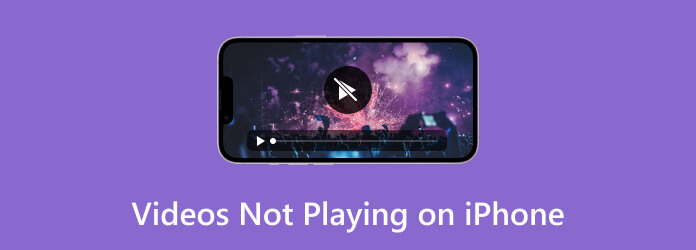
- Część 1. Filmy nie odtwarzane na iPhonie: uszkodzone wideo
- Część 2. Wideo nie odtwarza się na iPhonie: nieobsługiwany format
- Część 3. Nieaktualna aplikacja
- Część 4. Problemy sieciowe
- Część 5. Błędy specyficzne dla aplikacji
- Część 6. Niewystarczająca przestrzeń dyskowa
- Część 7. Często zadawane pytania dotyczące filmów, które nie są odtwarzane na iPhonie
Część 1. Filmy nie odtwarzane na iPhonie: uszkodzone wideo
Jednym z typowych powodów, dla których filmy nie są odtwarzane na iPhone'ach, jest uszkodzenie pliku. Z tego powodu może wyświetlać komunikat o nieudanym odtwarzaniu wideo. Ponadto filmy mogą z jakiegoś powodu zostać uszkodzone. Może to być uszkodzony sektor na dysku lub usterki techniczne. Może to być również wirus atakujący pliki, nieprawidłowy transfer plików wideo i złośliwe oprogramowanie w systemie. W związku z tym odtworzenie wideo na iPhonie jest naprawdę niemożliwe. Istnieje jednak rozwiązanie tego problemu. Aby odtworzyć uszkodzony plik, wystarczy naprawić wideo za pomocą Naprawa wideo AnyMP4. Za pomocą tego programu offline naprawa uszkodzonego wideo jest łatwym zadaniem. Poza tym proces naprawy jest zbyt prosty. Jeśli więc jesteś początkujący, oprogramowanie będzie dla Ciebie odpowiednie. Co więcej, proces jego naprawy jest wyjątkowy w porównaniu z innymi narzędziami. Program umożliwia dodanie przykładowego filmu, który będzie punktem odniesienia przy naprawie uszkodzonego pliku. Oprócz tego możesz uzyskać dostęp do naprawy wideo AnyMP4 na platformach Windows i Mac. Mając to wszystko na uwadze, jeśli chcesz naprawić uszkodzony plik za pomocą programu, przygotowaliśmy proste rozwiązanie, które możesz zastosować poniżej.
Krok 1.Przede wszystkim pobierz Naprawa wideo AnyMP4 oprogramowanie na Windows i Mac. Narzędzie można także pobrać, klikając poniższe przyciski Bezpłatne pobieranie. Następnie przejdź do procesu instalacji.
Krok 2.Po wyświetleniu głównego interfejsu możesz rozpocząć proces naprawy. W lewym interfejsie wstaw uszkodzony plik, który chcesz naprawić. Następnie w prawym interfejsie dodaj przykładowy film. Będzie służyć jako punkt odniesienia dla procesu naprawy.
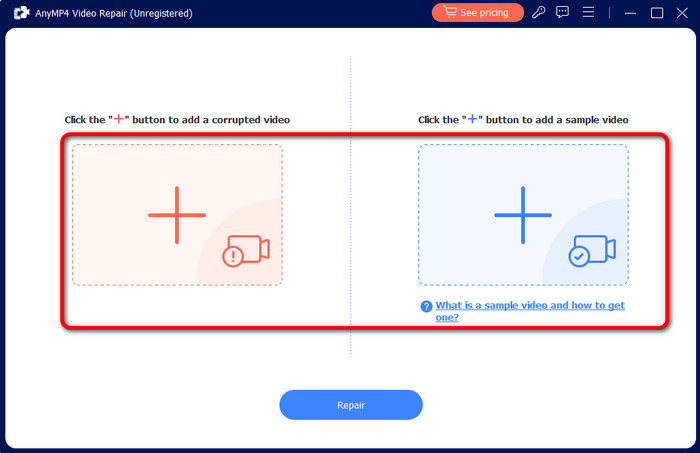
Krok 3.Jeśli dodane zostały uszkodzone i przykładowe filmy, kliknij przycisk Napraw w niskim interfejsie. Poczekaj chwilę, aby zakończyć procedurę naprawy.
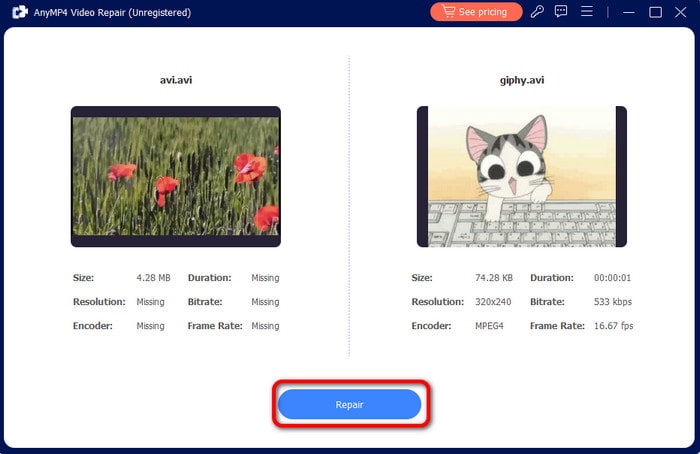
Krok 4.Po zakończeniu procesu zobaczysz, że wideo zostało już naprawione. W tym celu kliknij przycisk Zapisz, aby zachować go na swoim urządzeniu. Następnie prześlij go na iPhone'a i sprawdź, czy wideo odtwarza się prawidłowo.
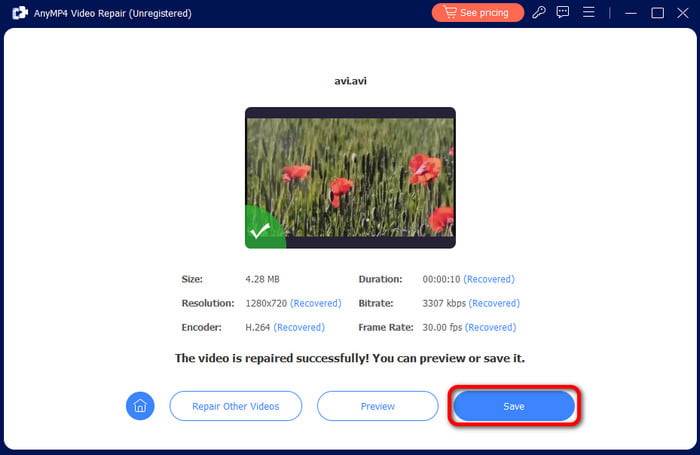
Część 2. Wideo nie będzie odtwarzane na iPhonie: nieobsługiwany format
Innym powodem, dla którego nie można odtwarzać filmów na urządzeniach iPhone, jest niezgodność formatu wideo. Jak wszyscy wiemy, iPhone obsługuje tylko niektóre popularne formaty, takie jak MP4, M4V i MOV. Jeśli więc masz filmy w różnych formatach, istnieje ryzyko, że skuteczne odtwarzanie wideo nie będzie możliwe. W takim przypadku najlepszym rozwiązaniem jest konwersja wideo na inny kodek. Dzięki temu jest szansa, że będziesz mógł płynnie i efektywnie odtwarzać filmy na iPhonie.
Aby przekonwertować wideo, będziesz potrzebować pomocy Konwerter wideo Ultimate. Dzięki temu programowi, niezależnie od formatu pliku wideo, możesz łatwo przekonwertować go na różne formaty. Co więcej, proces konwersji jest 70 razy szybszy w porównaniu z innymi konwerterami. Dzięki temu możesz uzyskać pożądany efekt tak szybko, jak to możliwe. Poruszanie się po programie jest również proste, ponieważ posiada przyjazny interfejs użytkownika, dzięki czemu jest odpowiedni dla każdego użytkownika. Kolejną wspaniałą cechą Video Converter Ultimate jest funkcja konwersji wsadowej. Ta funkcja umożliwia konwersję wielu plików jednym kliknięciem, co czyni ją wygodniejszą i idealną w dziedzinie konwersji. Tak więc, bez niczego więcej, wykonaj poniższe proste metody, aby dowiedzieć się, jak przekonwertować pliki wideo do odpowiedniego formatu dla iPhone'a.
Krok 1.Możesz zaznaczyć przycisk Bezpłatne pobieranie poniżej, aby uzyskać dostęp do Konwerter wideo Ultimate w systemach operacyjnych Windows lub Mac. Następnie, po zakończeniu procesu instalacji, rozpocznij uruchamianie programu, aby wyświetlić jego interfejs użytkownika.
Darmowe pobieranie
Dla Windowsa
Bezpieczne pobieranie
Darmowe pobieranie
dla systemu MacOS
Bezpieczne pobieranie
Krok 2.W interfejsie przejdź do sekcji Konwerter. Następnie kliknij przycisk Dodaj pliki, aby wstawić plik wideo, który chcesz przekonwertować. Możesz także kliknąć symbol Plus w środkowym interfejsie.
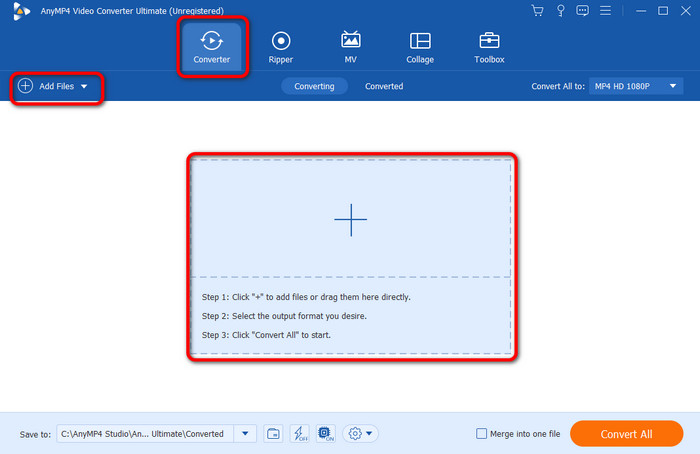
Krok 3.Po dodaniu pliku wideo przejdź do sekcji Konwertuj wszystko na. Gdy pojawią się różne formaty, możesz rozpocząć wybieranie preferowanego formatu dla swojego iPhone'a. Zawsze rozważ wybór obsługiwanego formatu, takiego jak MP4, MOV i M4V.
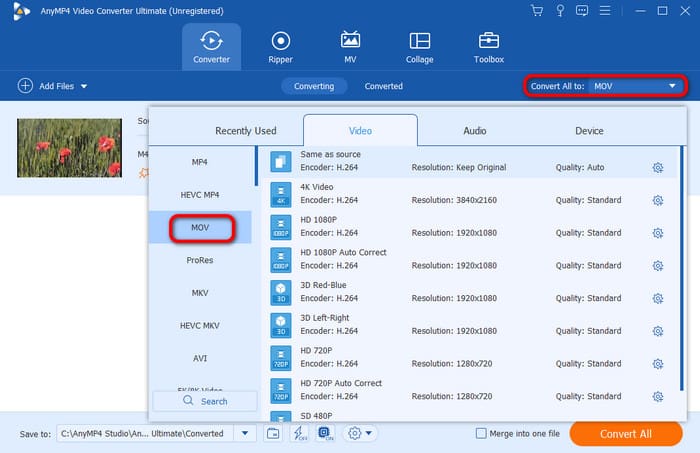
Krok 4.Po wybraniu formatu kliknij Konwertuj wszystko, aby rozpocząć proces konwersji. Następnie, po kilku sekundach, możesz już mieć wideo. Dzięki temu możesz już przesyłać wideo na swój iPhone i mieć skuteczny efekt odtwarzanie wideo.

Część 3. Nieaktualna aplikacja
Możesz także sprawdzić swój odtwarzacz multimedialny. Jednym z powodów, dla których nie możesz odtworzyć wideo na iPhonie, jest być może używasz przestarzałego odtwarzacza multimedialnego. Poza tym musisz także sprawdzić, czy masz również przestarzałą wersję iOS. Jeśli masz to wszystko, wystąpi problem ze zgodnością. Dzięki temu odtwarzanie niektórych filmów na urządzeniach iPhone będzie niemożliwe.
Rozwiązanie
Najprostszym sposobem na pozbycie się tego powodu jest aktualizacja aplikacji i oprogramowania. Przejdź do App Store i wyszukaj swój odtwarzacz multimedialny. Możesz także zaktualizować go na swoim iPhonie bez konieczności odwiedzania App Store. Następnie dotknij Aktualizuj, aby uzyskać najnowszą wersję. Jeśli chodzi o oprogramowanie, możesz po prostu przejść do Ustawień i przejść do aktualizacji oprogramowania. Dzięki temu możesz mieć najnowszą wersję. Po wypróbowaniu tych rozwiązań istnieje szansa, że będziesz mógł już odtwarzać swoje filmy na swoim iPhonie.
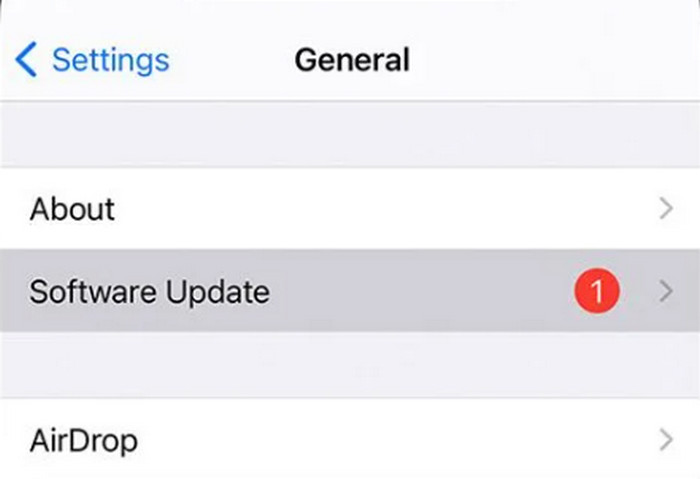
Część 4. Problemy z siecią
Jeśli korzystasz z aplikacji społecznościowej i nie możesz odtwarzać filmów, będzie to problem z siecią. Najlepszym powodem, dla którego nie możesz odtwarzać wideo, jest brak dostępu do Internetu. Cóż, jak wszyscy wiemy, podczas korzystania z różnych platform mediów społecznościowych wymagane jest połączenie z Internetem, aby móc w pełni cieszyć się jego wydajnością.
Rozwiązanie
Jeśli chcesz doświadczyć efektywnego odtwarzania wideo, najlepiej jest uzyskać dostęp do Internetu. Dzięki temu możesz płynnie odtwarzać wideo, nie napotykając żadnych problemów ani błędów.
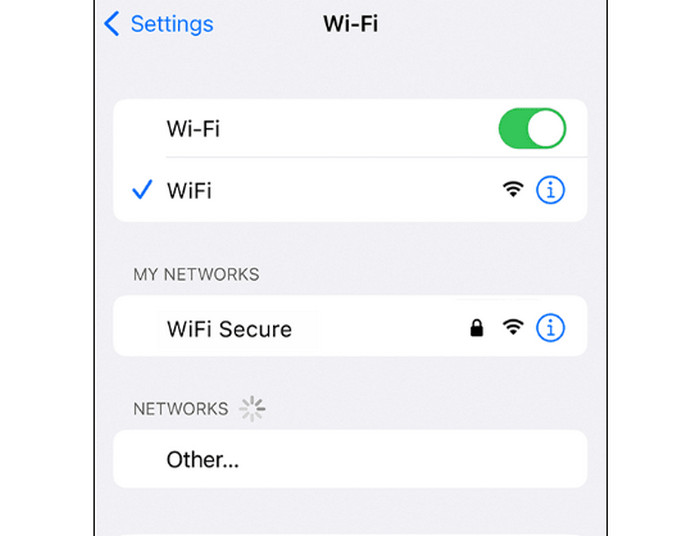
Część 5. Błędy specyficzne dla aplikacji
Czy używasz odtwarzacza wideo do oglądania ulubionych filmów? Jeśli tak, czasami możesz napotkać błędy w aplikacji. Jeśli tak się stanie, mogą wystąpić problemy z odtwarzaniem.
Rozwiązanie
Najlepszym rozwiązaniem jest przejście do ustawień i wymuszenie zatrzymania aplikacji. Możesz także zainstalować go ponownie, aby mieć pewność, że odtwarzacz wideo jest bezpieczny i nie ma już błędów. Innym sposobem jest ponowne uruchomienie iPhone'a i uruchomienie odtwarzacza wideo, aby odtworzyć wideo.
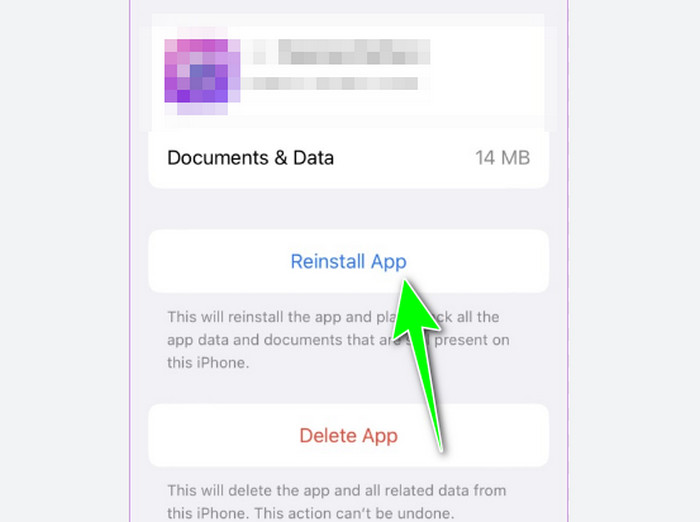
Część 6. Niewystarczająca przestrzeń do przechowywania
Jeśli pamięć na iPhonie jest już pełna, istnieje ryzyko, że wydajność będzie niska, w tym odtwarzanie wideo. Dlatego lepiej rozważyć posiadanie iPhone'a z wystarczającą ilością miejsca na dysku.
Rozwiązanie
Aby rozwiązać problem, najlepszym sposobem jest usunięcie niepotrzebnych plików z iPhone'a. Dzięki temu możesz zaoszczędzić więcej miejsca. Możesz także umieścić wideo w chmurze i usunąć je na telefonie. Jeśli chcesz odtwarzać filmy, możesz po prostu odwiedzić swoją chmurę. Poza tym, jeśli możesz sobie pozwolić na zakup nowego iPhone'a z większą pamięcią, lepiej będzie, jeśli będziesz mógł przechowywać więcej plików.
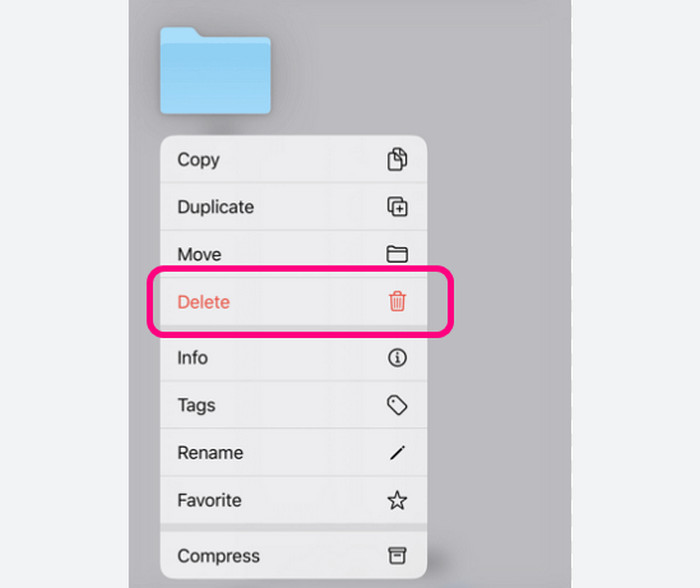
Część 7. Często zadawane pytania dotyczące filmów, które nie są odtwarzane na iPhonie
-
Jak odtwarzać filmy na swoim iPhonie?
Odtwarzanie filmów na iPhonie jest proste. Możesz skorzystać z aplikacji Zdjęcia i po prostu kliknąć wideo, które chcesz obejrzeć. Po tym rozpocznie się odtwarzanie wideo i możesz już cieszyć się oglądaniem.
-
Czego iPhone używa do filmów?
Jeśli chcesz odtwarzać filmy na swoim iPhonie, możesz skorzystać z różnych aplikacji. Możesz korzystać z aplikacji Zdjęcia, VLC Media Player, MX Video Player i innych.
-
Dlaczego iPhone tak dobrze radzi sobie z wideo?
Dzieje się tak dlatego, że urządzenia iPhone zostały stworzone, aby zapewniać doskonałą wydajność w zakresie nagrywania filmów i zdjęć. Przetwarzanie zdjęć w iPhonie sprawia, że wideo wygląda ostro, naturalnie i jednocześnie bogato.
-
Czy iPhone używa MP4?
Zdecydowanie tak. Możesz odtwarzać pliki MP4 podczas korzystania z urządzeń iPhone. Dzieje się tak, ponieważ MP4 jest jednym z formatów plików obsługiwanych przez iOS.
Zamykając
If filmy nie są odtwarzane na iPhonie, możesz użyć tego postu jako podstawowego rozwiązania problemu. W poście podano różne powody, dla których nie można odtwarzać filmów na iOS. Odkryłeś także skuteczne rozwiązanie, które możesz zastosować. Poza tym, jeśli chcesz naprawić uszkodzony film, aby odtworzyć go na swoim iPhonie, możesz użyć narzędzia do naprawy wideo AnyMP4. Dzięki temu narzędziu do naprawy wideo możesz naprawić swój film i skutecznie odtwarzać go na iPhonie.
Więcej od Blu-ray Mastera
- Dźwięki i filmy nie są odtwarzane na iPhonie [Najlepsze rozwiązania]
- Top 5 odtwarzaczy FLAC dla iPhone'a do użycia [pełna recenzja]
- Jak grać w WebM na iPhonie: rozwiązanie, które warto zastosować
- Jak przyciąć wideo na iPhonie w 3 dostępne i szybkie sposoby
- Jak skompresować wideo na iPhonie za pomocą 3 świetnych sposobów
- Top 5 wyjątkowych ulepszeń wideo iPhone'a, których warto się nauczyć


